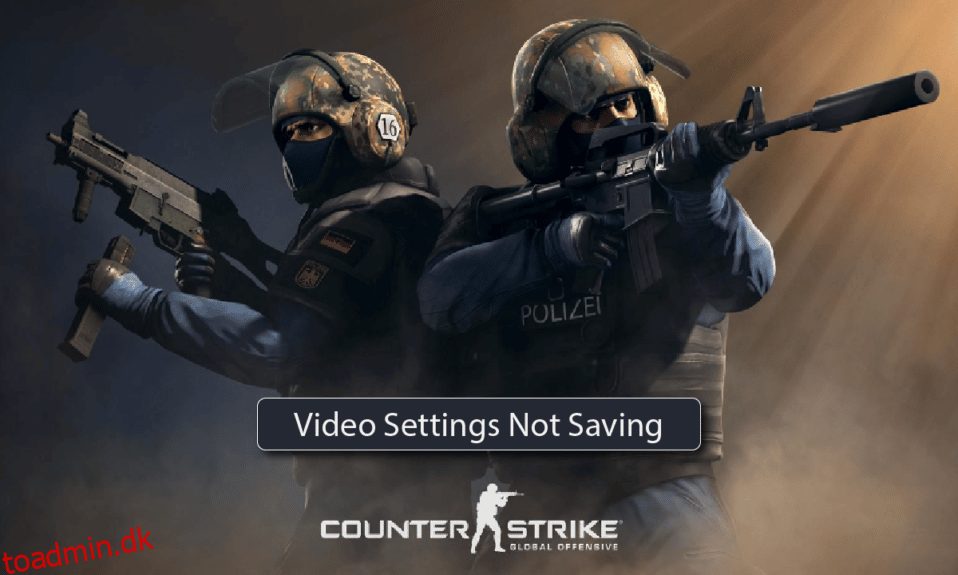Counter-Strike: Global Offensive, et førstepersons skyde onlinespil, handler om teamwork, pistolspil og strategi. Spillet kan spilles på Windows PC, OS X, Xbox 360 og PlayStation 3. Da det er den seneste udgivelse i Counter-Strike-serien, har det mange nye funktioner, herunder et in-game valutasystem, der belønnes til spillere, når de vinder runder, dræb fjender og brug specifikke våben. Også grafikken i spillet gør det mere sympatisk og vanedannende. Alt i alt er CS GO et spændende spil lavet til spillere, der nyder en god actionfyldt tid. Mens du spiller CS GO, kan du justere videoindstillinger i spillet, der inkluderer lyn, skygger og flere sådanne funktioner, der er yderst nyttige til at se skærmen komfortabelt. Disse videoindstillinger kan dog nogle gange være svære at ændre. Videoindstillinger gemmer ikke CS GO er et almindeligt problem, der er blevet rapporteret af mange spillere. Hvis du er en person, der står over for det samme problem, så følg vores guide grundigt og bliv bekendt med flere metoder, der kan hjælpe dig med at rette videoindstillinger, der ikke gemmer.
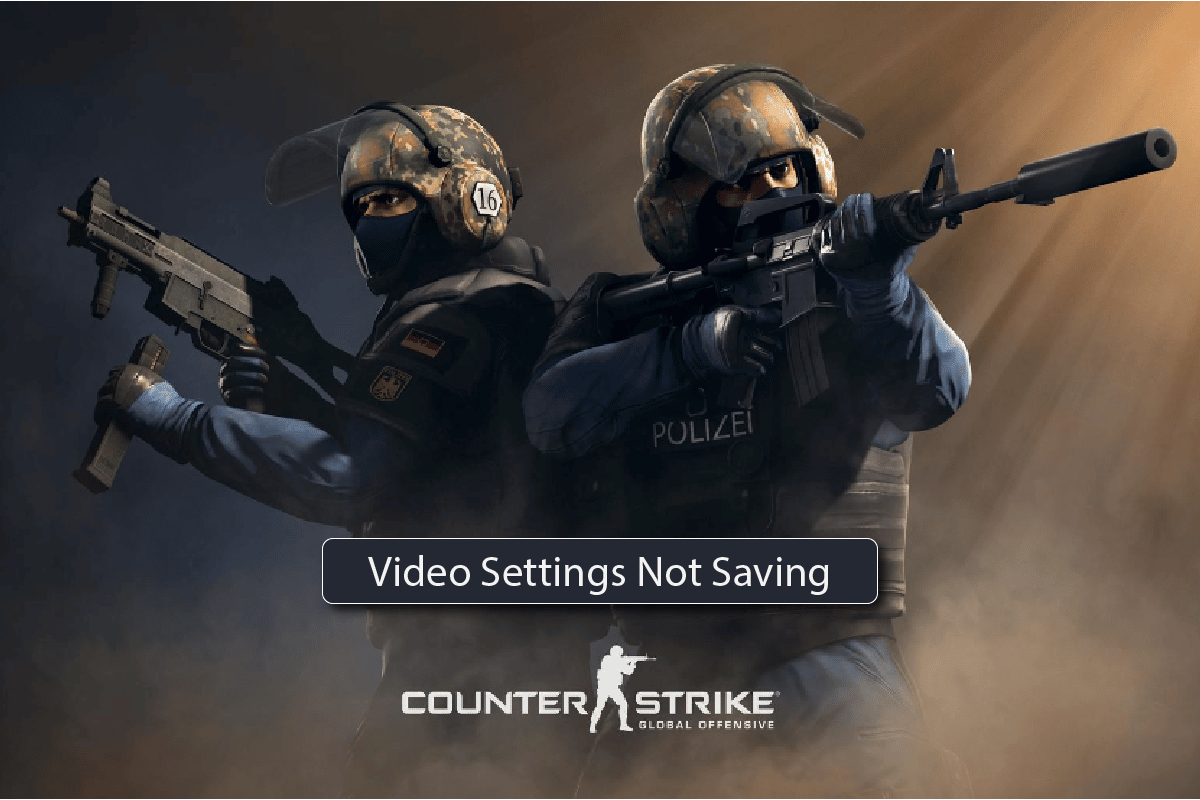
Indholdsfortegnelse
Sådan rettes CS GO-videoindstillinger, der ikke gemmes
Normalt rapporterer brugere problemet med videoindstillinger, der ikke gemmes, mens de reducerer visuelle indstillinger, som maksimeres igen efter genstart. Der er også opstået et problem med at ændre indstillingerne fra auto. Derfor foreslås det, at problemet er med egenskaberne for videoindstillinger for CS GO. Desuden kan installationsfilen til spillet være korrupt, og derfor anbefales geninstallation for at slippe af med dette problem.
Selvom dette problem er ret almindeligt, kan det nemt løses ved hjælp af nogle af de fejlfindingsmetoder, der er angivet nedenfor, så tag disse rettelser og find en, der passer til dig:
Metode 1: Skift egenskaber for videoindstillinger
Ændring af videoindstillingernes egenskaber for Counter-Strike har været en effektiv måde at overvinde det nævnte problem. Så følg nedenstående trin for at ændre disse indstillinger:
1. Tryk på Windows + E-tasterne sammen for at åbne File Explorer.
2. Naviger nu til følgende sti.
C:Program Files (x86)Steamuserdata278162900730localcfg
Bemærk: Placeringsstien kan variere alt efter, hvor du har installeret Steam-appen på din pc.

3. Højreklik derefter på video.txt og vælg Egenskaber i menuen.
4. Fjern nu markeringen i feltet Skrivebeskyttet, og klik på OK.
Metode 2: Genindlæs HUD
Den næste metode, der hjælper med at løse videoindstillinger, der ikke gemmer CS GO, er at genindlæse HUD. HUD er et heads-up display, der bruges i spil til at give information til spilleren uden at forstyrre deres spiludsigt. Genindlæsning er ret fordelagtigt for spillere, der ofte har svært ved at ændre videoindstillinger. Du kan følge nedenstående trin for at genindlæse HUD med en kommando:
1. Gå til Spilindstillinger, klik på Spil, og Aktiver udviklerkonsol (-) til YES.

2. Nu er udviklerkonsollen åben. Du kan indtaste din kommando og klikke på Send.

3. Udfør hud_reloadscheme-kommandoen for at genindlæse HUD, ved at anvende alle kommandoerne på brugerdefinerede ændringer.
4. Og udfør kommandoen cl_reload_hud for at annullere alle ændringerne til CS GO HUD og vende tilbage til standardindstillingerne.
Metode 3: Bekræft integriteten af spilfiler (på Steam)
Steam-brugere kan stå over for problemer med onlinespil. At downloade korrupte spilfiler kan forstyrre spillets funktioner og nogle gange blokere spillet i at starte helt. I dette tilfælde kan problemet opstå i form af, at CS GO-videoindstillinger ikke gemmes, derfor skal du verificere integriteten af disse spilfiler på Steam. Hvis du ikke ved hvordan, så kan vores guide, Sådan verificerer du spilfilers integritet på Steam, hjælpe dig med det.

Metode 4: Geninstaller CS GO
Den sidste mulighed, der er tilbage, hvis videoindstillinger ikke gemmer CS GO, hvis ingen anden metode er til nogen hjælp, er at afinstallere og derefter geninstallere CS GO. Følg nedenstående trin for at geninstallere spillet:
1. Tryk på Windows-tasten, skriv Steam og klik på Åbn.

2. Gå til BIBLIOTEK menu fra hjemmesiden.

3. Find CS GO-spillet og højreklik på det og vælg indstillingen Afinstaller.
4. Klik igen på Afinstaller for at bekræfte og lukke Steam-appen efter afinstallation af spillet.

5. Start nu File Explorer.

6. Naviger til placeringsstien nedenfor.
C:Program Files (x86) Steamsteamappscommon

7. Vælg Counter Strike-spillemappen, og tryk på Delete-tasten for at fjerne den, og genstart derefter pc’en.
8. Start nu Steam-appen og søg efter CS GO og vælg spillet som fremhævet på billedet nedenfor.

9. Klik her på Play Game for at downloade spillet.

10. Til sidst skal du vælge placering til installation og klikke på knappen Næste > for at installere spillet.

Metode 5: Kontakt CS GO Steam Support
Hvis ingen af ovenstående metoder løser problemet med CS GO-videoindstillinger, der ikke gemmer, kan du gå til CS GO Steam-supportsiden og indtaste dit problem for at finde løsningerne.
1. Besøg CS GO Steam supportside fra din browser.
2. Klik på Log ind for at få flere personlige muligheder.

3. Indtast dine loginoplysninger.
4. Beskriv nu dit problem på en detaljeret måde.
Ofte stillede spørgsmål (FAQ)
Q1. Hvor kan jeg finde CS GO gemte indstillinger?
Ans. For at åbne CS GO-gemte indstillinger skal du navigere til den givne placeringssti.
C:Program Files (x86)SteamsteamappscommonCounter-Strike Global Offensivecsgocfg
Q2. Hvordan kan jeg ændre videoindstillinger i CS GO?
Ans. Du kan ændre videoindstillinger i CS GO ved at gå til sektionen Egenskaber i spillet i Steam Library. Når du åbner Egenskaber, skal du åbne Launch Option, og der kan du ændre indstillingerne.
Q3. Hvorfor kan jeg ikke gemme mine CS GO-indstillinger?
Ans. Hvis du ikke er i stand til at gemme CS GO-indstillinger, så prøv at angive en placering for at gøre det. Du kan også prøve at genindlæse Head-Up Display (HDU) for at løse dette problem.
Q4. Hvilke videoindstillinger skal laves i CS GO?
Ans. I CS GO kan du prøve at ændre opløsning, billedformat, opdateringshastighed og skaleringstilstand.
Q5. Hvilken opløsning anbefales til CS GO?
Ans. For at opleve den bedste CS GO er den anbefalede opløsning 1280×60 med et billedformat på 4:3.
***
Ændring af nogle få videoindstillinger som opløsning og opdateringshastighed anses for at forbedre den visuelle oplevelse, mens du spiller spillet. At stå over for problemer med at anvende ændringer til disse indstillinger er en skræmmende oplevelse i sig selv, og derfor håber vi, at vores doc kan hjælpe dig med CS GO-videoindstillinger, der ikke gemmes i en detaljeret struktur. Efterlad venligst dine spørgsmål eller forslag, hvis nogen, i kommentarfeltet nedenfor.